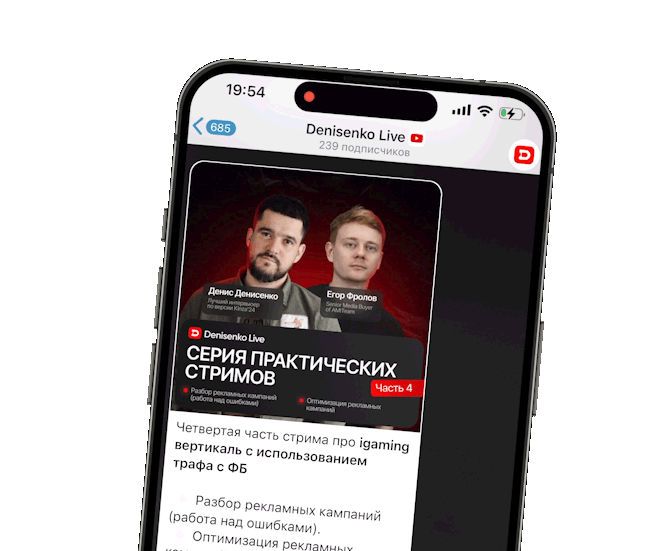Всем привет! С Вами снова я - Денис Денисенко, и Егор Фролов - сеньор медиабаер внутреннего баинга AmiLeads. Мы продолжаем серию мануалов по запуску рекламных кампаний на вертикаль iGaming. На очереди Мануал № 2
Сегодня расскажем вам о спай-сервисах, разберем пошаговый гайд по запуску рекламных кампаний в Ads Manager.
Spy-сервисы (спай-сервисы, спайки) - это ресурсы, на которых размещены рекламные объявления других арбитражников или рекламодателей. Используя спай-сервисы, можно найти креативы по определенным фильтрам. А зачем же это нам, спросите вы. Все очень просто, на основании этих креативов мы подготовим собственные и запустим оффер в тест.
Библиотека Facebook*
Первым местом, где мы можем “подглядеть” объявление - это библиотека рекламы Facebook*. Как туда попасть? Все достаточно просто, в поисковике вбиваем “библиотека фейсбук*” ,
переходим по первой ссылке
и попадаем на официальный ресурс Facebook* - Библиотека рекламы.
В разделе Поиск рекламы, вбиваем интересующее нас гео - Польша, Категория рекламы - Все объявления, ключевое слово - chicken road.
ОЧЕНЬ ВАЖНО: ключевое слово подбирается не на основании оффера, а на основании нашего PWA/приложения WebView.
В итоге нам выдает рекламные объявления, которые содержат следующие данные:
- FanPage, с которой показывается объявление;
- Текст (основной текст, заголовок, описание);
- Креатив (картинка/видео);
- Ссылка, на которую ведет рекламное объявление;
- Дата начала показа;
- Статус объявления;
- Платформы, на которых показывается объявление.
Просмотреть видео можно просто включив его в мини-плеере на странице.
Есть арбитражный лайфхак - как скачать видео из Библиотеки рекламы при помощи скрипта. Для этого открываем новую закладку,
В Название вставляем наш скрипт, нажимаем Готово.
После чего изменяем закладку и в URL снова вставляем скрипт.
Переходим в Библиотеку. Нажимаем на скрипт из закладки и напротив каждого видео появляется плашка “Скачать”
Опережая ваши вопросы по типу :”А можно запускать рекламные кампании, используя эти креативы и можно ли на них заработать?”
Раскроем вам маленький секретик. Мы сейчас так и будем делать. Мы возьмем креативы со спай-сервисов и без какой-либо обработки запустим на их основе рекламные объявления, чтобы показать вам, что такой подход тоже имеет места быть и что с него можно заработать или хотя бы затестить на небольшом бюджете, чтобы в дальнейшем поставить ТЗ на креатив дизайнеру.
Также обращатим внимание, что есть вкладка с фильтрами.
Там много различных параметров, однако остановим внимание на одном из самых интересных, по нашему мнению - Показы по дате.
Так мы можем посмотреть креативы, которые заливались год назад, они уже могли “оттаить” и можно их запустить.
Не рекомендуем в креативах использовать публичных людей, так как это нарушает их авторские права, может прилететь “страйк” или инициированы какие-то разбирательства. Да, бесспорно, они конвертить будут лучше, но всегда есть риск.
Дальше мы можем посмотреть какие еще рекламные объявления есть на FanPage. Это интересно тем, что мы можем посмотреть какие креативы льет арбитражник. В ходе изучения FanPage, мы видим, что используется один и тот же креатив на протяжении уже 2 дней, исходя из этого следует вывод, что креатив рабочий и можно его брать в работу. В принципе по Библиотеке рекламы у нас все.
Tyver
Ну, а если необходимы детальные настройки, более детальные таргеты, то тут уже выбор очевиден - профессиональные платные спай-сервисы. Мы используем Tyver.
Рассмотрим фильтры Tyver подробно:
- Ключевое слово или фраза, ну тут все также как и в Библиотеке рекламы - пишем chicken road;
- Страна - Польша;
Нам выдает все найденные креативы по нашему фильтру
Чем еще интересен Tyver? Здесь мы сможем увидеть охват. Также мы можем увидеть пол, на который идет реклама, и средний возраст. Это нам тоже может помочь в дальнейшей настройке рекламных кампаний.
В принципе, по ключевому слову, мы с вами разобрались как смотреть. Давайте посмотрим, какие еще здесь есть варианты поиска.
- FanPage ID или название;
- Приложение, ID или ссылка;
На самом деле, очень интересная возможность! Сейчас объясним почему и как ей пользоваться. Помните в прошлой статье мы рассказывали, что частенько дизайны PWA заимствуем в ботах, которые предоставляют прилки. Также помимо дизайна можно найти там креативы. Сейчас покажем, как это делать.
Находим в боте Chicken Road. Копируем ссылку
и вставляем в поле фильтра - Приложение, ID или ссылка.
Получаем подборку креативов, которые заливают именно на это приложение!
Мегакрутая функция, которую мы используем очень часто. Можно смотреть вообще любой дизайн, любое приложение. Старайтесь искать приложения по древней, но, соответственно, чем старее приложение, тем больше на ней уже было различных креативов протестировано.
Советуем добавлять как можно больше ботов с приложениями, смотреть дизайны, следить за трендами, наподобие Plinko, Aviator.
- Доменная зона - это домен сайта на который ведет реклама(.com, .xyz и так далее);
Мы не пользуемся, но вам для более детального поиска может понадобится.
- В ссылке - наличие определенного текста в ссылке. По данному параметру можно определить, арбитражников по UTM-меткам, пикселю, макросам, сабам (sub);
Кстати, сегодня покажем как на этапе запуска рекламной кампании скрыть свои данные, чтобы ваши рекламные кампании не отображались в этих списках.
- Магазин приложений - это App Store или Google Play;
- Последняя активность - тут все так же, как в библиотеке Facebook*, можем выбрать время, когда этот креатив транслировался.
- Формат - формат креатива в рекламном посте. На выбор: Карусель, Картинка или Видео. Можно выбрать как одно значение так и несколько. Как правило в iGaming запускают на видеокреатив.
Из опыта можем сказать, что статика в нашей вертикале пойдет для гео Тир3.
- CTA (call to action) - призыв к действию в рекламном посте. Кнопка на которую пользователь нажимает, прежде чем скачать наше приложение.
В iGaming-вертикале это обычно "Download", "Install app", "Play game". В нутре как правило используют “See more”
- Плейсменты - тут все понятно, где показывался креатив;
- Lead-form - способ запуска рекламной кампании на встроенную, собранную, так скажем форму заявки от Facebook*.
Это не очень качественная движуха, потому что качество и, в принципе, способ оптимизации по такому виду трафика работает не как, допустим, за конверсии. Но есть такие вертикали, где люди активно используют лидформу. Это могут быть какие-то пробники, какие-то консультации, какие-то тесты.
По spy-сервисам и Тайверу у нас все. По итогу мы выбрали эти креативы.
Теперь посмотрим как выглядит наша PWA из прошлой статьи. Верхняя плашка, галочка - все имеется.
Вот тут видны комментарии, оценки.
Разбор рекламного кабинета FB
Переходим на наш профиль Facebook*.
Так, все, мы с вами оказались в социальном аккаунте, это главный наш аккаунт, к которому можно подвязывать FanPage, BM и так далее.
FanPage - это страница группы, которая создается, у социального аккаунта, для того, чтобы запустить рекламную кампанию. Без FanPage запустить рекламную кампанию не получится.
Где ее взять?
- Создать FP самостоятельно. Если FB не штормит, нет блокировок, то тогда вариант рабочий. Важно создавать релевантную ФП. Мы советуем при возможности заполнять ФП, прогревать на небольшом бюджете в 1-2$ (особенно актуально при массовых блокировках);
- Запросить FP у селлера. Этот вариант возможен при работе с агентскими аккаунтами. В таком случае они могут расшарить вам хорошую ФП:
ФП ПЗРД - прошедшая запрет рекламной деятельности, то есть фан-пейдж рекламировала какой-то продукт, потом ее заблокировал Facebook*, но из-за апелляции она разблокирована и имеет больший траст;
ФП с галочкой - это верифицированные фан-пейджи, они стоят очень-очень дорого; - Купить FP самостоятельно.
Нам выдал селлер. Но мы покажем для вас как она создается.
- Для этого в левом столбце находим строку Pages
- Нажимаем Create new profile or Page;
Важное отступление, как видно из нашей статьи на аккаунте стоит английский язык. Для кого-то это будет не очень привычно. А можно ли поменять на русский язык? Чтобы просто было привычнее, для тех, кто не владеет языком.
Есть 2 способа смены языка:
1. Через настройки:
- нажимаем на аватарку в правом верхнем углу и выбираем “Settings and privacy”;
- Language;
Можем поменять сразу не переходя в настройки или же перейти в настройки и оттуда поменять.
Покажем как делать через настройки:
- View all settings;
- Account language;
- Находим русский;
- Выбираем;
- Обновляем страницу;
Готово.
2. Вставить в адресную строку фразу locale=ru_RU:
- Если вставляете данное значение в открытую формулу - &locale=ru_RU;
- Если сразу после / - ?locale=ru_RU.
Возвращаемся в ФП, но уже на русском языке.
- Создать профиль или Страницу;
- Тут у нас есть 2 варианта выбираем Общедоступная Страница;
- Далее;
- Начать;
- Заполняем Название, Категория и создаем ФП.
Название должно быть релевантное. Мы рассматриваем качественный запуск рекламных компаний, где мы используем агентские кабинеты, и для нас важно, потому что это влияет на конверт.
Всё, страница создана, единственное, что нам остается заполнить для быстрого запуска - аватарку и обложку. Остальные поля необязательны при быстром запуске. Можно добавить пост с бонусом из PWA, но тут опционально уже.
С ФП мы разобрались, перейдем непосредственно к самому аккаунту. Обратите внимание, что ФБ* сделал страницу отдельным профилем.
Переходим в Ads Manager - рекламный кабинет Facebook*.
Для этого в списке слева находим и выбираем Ads Manager.
Попадаем в Ads Manager.
Сверху мы видим, список рекламных кабинетов, раскрыв который нам отображаются рекламный кабинет нашего социального аккаунта + 2 BMa, выданных нам селлером. Про BM (business manager) мы поговорим детальнее в следующих мануалах.
Заходим на первый по списку.
Далее создаем рекламную кампанию с помощью большой зеленой кнопки Создать.
и мы сейчас с вами создадим первую нашу рекламную кампанию, из-за того, что мы с вами таргетируемся на PWA, и мы с вами выбираем цель компании — Продажа.
Сейчас мы с вами видим то, что можно выбрать две конфигурации. Первая — это Advantage компания, вторая — это ручная, на английском называется Manual.
Разберем их детальнее.
- Advantage - она сделана полностью на искусственном интеллекте Фейсбука*. Вы здесь можете изменить только минимальные настройки. Это выбрать гео, выбрать возраст, от какого возраста, и то это будет приблизительно.
- Manual - здесь уже как раз более детальные настройки, здесь можно создавать аудиторию и так далее.
Мы советуем на самом деле тестировать и то, и то. Многие к Advantage относятся скептически. Есть 100% кейсы, где Advantage показывал себя гораздо лучше, и по качеству, и по цене за депозит, чем ручная, хотя картинка и текст были одинаковы.
Advantage
Давайте начнем с той, что попроще - Advantage.
В названии прописываем - VOX PL ADVxPWA voxpl1xCheckenroad 2002x54289518189153
Что это значит?
- VOX PL - название оффера;
- ADV - конфигурация кампании (Advantage);
- PWA - на что запускаем кампанию;
- voxpl1 - название креатива;
- Chikenroad - домен;
- 2002 - дата запуска;
- 54289518189153 - id кабинета.
Почему именно так?
Все очень просто, для сбора полноценной статистики/аналитики и, чтоб просто не запутаться. Так как, когда у вас будет много рекламных кампаний, вы будете вести аналитику/статистику, неважно через гугл-таблицы или трекер вы просто не вспомните, что находится в кампании с условным названием “123”
В разделе Конверсия:
- Место получения конверсии выбираем Сайт;
- Цель по результативности выбираем Максимальное число конверсий
- Набор данных выбираем наш FB Pixel (пиксель);
FB Pixel - это некий скрипт, который устанавливается на сайт, и за счет определенных событий, получается, при уже дальнейшем сопровождении этого клиента на сайт, он запоминает это целевое действие. Допустим, человек там оставил заявку, и он запоминает как раз-таки это целевое действие, и потом на базе вот той информации, которую он собирает, он старается вам закинуть похожую аудиторию. То есть, благодаря пикселю происходит оптимизация в Facebook*.
- Событие конверсии - Покупка
Не советуем выбирать другие, например - “Регистрация”, потому что при максимальном числе конверсий вы можете получить дешевые инсталлы или регистрации, но при этом минимальное количество депозитов. Если вы выбираете покупку, это как раз депозит. И, соответственно, Facebook* будет транслировать эту рекламу, ну или стараться транслировать эту рекламу тем, кто с большей долей вероятности сделает депозит.
- Цель по цене за результат (многие называют еще бит или биткап) - не заполняем, таким образом FB будет оптимизировать на минимальную цену.
Можно поставить 50$ и тогда FB будет стараться сделать так, чтоб наша конверсия был не дороже 50$. Но на старте не рекомендуем ставить, потому что FB будет проверять на разную аудиторию и по начальным ценам. Конверсия, как бы может быть, выше чем выплата за депозит, если 70$ выплата за депозит, то фейсбук* может конверсию за 90$-100$ нам предложить, но потом со временем цена оптимизируется. Однако если вы сразу устанавливаете рамки по цене за результат, то скорее всего FB просто выкрутит бюджет и трафик тупо встанет, вот поэтому сейчас мы не выбираем.
Использовать данный параметр советуем после того, как у вас сформировалась определенная статистика по офферу. То есть, когда вы понимаете, сколько примерно, вам обходится уже целевое действие (конверсия), и после этого запускаете рекламную кампанию, заведомо себя как-то ограничивая. Также, используя этот бит, эту ставку, вы можете работать над стратегиями.
В разделе Местоположение аудитории:
- Выбранные места - в нашем случае оффер на Польшу, поэтому и выбираем Польшу;
- Исключенные места - возможность исключить определенные города или территорию в радиусе от этих городов
Раздел Бюджет и график:
- Бюджет - лимит рекламной кампании.
Можно установить:
1. Дневной бюджет - суточный лимит рекламной кампании, как на скрине выше;
Здесь необходимо отталкиваться от бюджета и ставки по офферу. При выплате в 70$, для теста можно поставить половину - 35$, чуть меньше или чуть больше. Но так как у нас креативы со спая и непонятно, что работает. Поставим 31,54$. Почему не целое число - это какое-то арбитражное поверье. Тут уже на ваше усмотрение.
2. Бюджет на весь срок действия - бюджет на месяц.
Если запускаем 20 февраля, то бюджет устанавливается до 20 марта и на протяжении месяца будет расходоваться установленный нами бюджет. Особенность заключается в том, что именно только на этой настройке мы с вами можем устанавливать время того, когда будет идти реклама.
Например, мы с вами после тестов или нам affiliate-менеджер сказал то, что отлично трафик конвертится там с 9 утра до 11 вечера, мы с вами просто это выставляем время, выставляем количество бюджета вот на весь месяц и продолжаем. Делать так советуем уже чуть-чуть попозже, после оптимизации, после первых цифр, поэтому для теста выберем Дневной бюджет.
- Дата начала - дата начала показа рекламной кампании;
Советуем не упускать этот момент и ставить под конец текущего дня 23:55 или 00:05, особенно, если вы готовите запуск после полудня по времени кабинета. Потому что если запустить кампанию в 16:00, там сначала будет модерация, допустим, модерация будет идти час-полтора, это уже около 18:00 вечера, и с 18:00 до 00:00 Facebook* скрутит очень быстро весь бюджет в молоко, не успев никак оптимизироваться.
В зависимости от Гео на которое запускается реклама, может появляться поле Бенефициар и плательщик.
Как правило в странах ЕС, может и Америке появляется такое поле. Пусть оно вас не пугает, пишите любой текст, обычно мы пишем название соца. На этой странице мы закончили, поля о которых не писали оставляем по дефолту.
Настройка рекламного объявления.
В поле Название объявления подтягивается название рекламной кампании. Весь текст нам не нужен, сократим его до названия креатива, даты и айди кабинета - voxpl1xCheckenroad 2002x54289518189153.
В поле Страница Facebook* выбираем созданную нами ранее страницу Chicken Road;
В поле Формат мы обычно выбираем Одно изображение или видео.
Можно выбрать:
- Гибкий формат - можно загрузить сразу до 10 картинок, 5 текстов, заголовков и описаний, ФБ* будет смешивать их между собой и тестировать;
- Кольцевая галерея - несколько изображений, которые будут отображаться в формате галерее;
- Подборка.
В разделе Рекламные креативы загружаем наш креатив:
- Выбираем Настроить креатив.
- Загружаем видео
Мы можем обрезать наш креатив, так как он идет неформат по ленте, но мы этого делать не будем, так как в формате 1:1 будет крайне неинформативен.
Фейсбук* предлагает какие-то дополнительные улучшения. Мы их все всегда выбираем.
Далее необходимо заполнить поля Основной текст, Заголовок, Описание.
Опять обратимся за помощью к ChatGPT. Советуем частенько пользоваться нейронкой. Промт: “Напиши текст для рекламного поста в фейсбук*. Укажи бонус за первый депозит до 1500 злотых. Пиши на польском и переведи на русский.” В итоге получили такой текст.
Не забываем вставить название. Можно использовать название PWA, а можно оффера.
- Заголовок обычно пишем название самой игры, то есть PWA или приложения.
- Описание - здесь мы практикуем формат оценки из нашего GooglePlay со звездами
- Призыв к действию (CTA - call to action) - помните когда смотрели Tyver, была возможность спаить по такому фильтру. Выбираем “Играть”
- URL сайта - вставляем ссылку нашего PWA из Skaka
- Ссылка для показа - вставляем ссылку на GooglePlay
Вы должны были заметить, что мы не вставили сабы из первого мануала. Так вот, для того, чтоб вас и ваши креативы нельзя было отследить все sub вставляем в поле Параметры URL.
Давайте разберем наши сабы:
?fbp=XXXX&sub1=XXXX&sub2=XXXX&sub3=XXXX&sub4=XXXX&sub8={clickId}
- fbp - 1830192954463758 (id ФП);
- sub1 - ADVxPWA (способ создания кампании и уточнения PWA или вебвью (реальное приложение);
- sub2 - voxpl1xChkenroad (название креатива и название домена);
- sub3 - egor (имя байера);
- sub4 - 2002х542895181891953 (дата запуска и айди кабинета).
Все, кампания настроена, нажимаем Опубликовать.
Мы залили нашу первую кампанию. Как вы помните она начнет крутиться в 23:55 по времени кабинета
Manual
Теперь рассмотрим, как создавать компании по типу Мануал, который с более детальными настройками. В принципе, они уж прям сильно кардинально не отличается от Advantage, но есть отличия.
Так, название у нас с вами, в принципе, остается точно такое же, только: VOX PL ADVxPWA voxpl1xCheckenroad 2002x54289518189153 меняем на VOX PL ALLxPWA voxpl1xCheckenroad 2002x54289518189153
Вкладка Новая группа объявлений вписываем также название как и в Advantage:
voxpl1xCheckenroad 2002x54289518189153;
- Место получения конверсий - Сайт, так как мы с вами льем на сайт.
Важно понимать, что наши названия ситуативные и вы при своих запусках должны вписывать свои данные, понятные вам;
- Цель по результативности - максимальное число конверсий;
- Набор данных - выбираем наш пиксель;
- Событие конверсии - Покупка;
- Бюджет - давайте установим значение 27,14$;
- Дата начала - также 23:55 по времени кабинета;
- Местоположение - Польша;
И вот мы пришли к главному отличию Advantage от Мануала (ручной настройки) - это возможность детальной настройки аудитории и мест размещения рекламы (placement).
В аудитории мы можем:
- Создать новую аудиторию;
- Использовать сохраненную аудиторию;
Это вариант пока не будет работать корректно, пока FB Pixel не наполнился событиями.
Поэтому будем рассматривать новую аудиторию. Как видно на скрине мы можем редактировать:
- Возраст;
- Пол;
- Детальный таргетинг по интересам с помощью ключевых слов;
При начальных тестах мы не будем выбирать никакие дополнительные таргеты и будем лить, как говорится в арбитражных кругах, “на широкую”. И по результатам такой настройки уже будем формировать какую-то детальную аудиторию.
- Места размещения (placement) - это место размещения, место, где будет показываться реклама;
Можно оставить автоматические, как было в Advantage, а можно настроить платформы:
- Facebook*;
- Instagram*;
- Audience Network;
- Messenger.
Раскрываем вкладку Еще параметры:
- Определенные мобильные устройства и операционные системы и выбираем Только устройства Android;
- Планшеты Android убираем;
- Версия ОС - Мин 12.0 S;
На что влияет версия операционной системы - чем новее ОС, тем новее телефон, а следовательно чем старее ОС, тем старее и телефон и меньше вероятность большого или повторного депозита.
По Группе объявлений у нас все.
Настройка объявления та же самая, что и в Advantage, единственное не забываем менять в Параметры URL изменить ADV на ALL, чтоб могли отследить статистику по каждому из способов настройки/модели запуска.
И в конце нашей статьи рассмотрим как дублировать кампании или группы объявлений (адсеты)
На уровне кампаний просто наводим на кампанию и нажимаем Дублировать.
Можно дублировать Мануал, можно Advantage.
Здесь выбираем число копий.
Реакции, комментарии и репосты, они транслироваться не будут, потому что мы с вами будем менять ссылки.
Но если мы, например, сами лили WebView (приложения), то эта история имела бы место быть, потому что там особо ничего не меняется в веб-вью. Но расскажем уже в следующих статьях, если будет интересно.
И напоследок расскажем по стратегию запуска. Самая простая и понятная 1-1-1, то есть 1 кампания - 1 группа объявлений (адсет) - 1 объявление. Обычно на практике используется 1-3-1 или 1-5-1. Иногда в зависимости от случая бывает и 1-10-1 и 1-15-1. Мы оставим 1-1-1 с целью прогреть этот кабинет.
На этом мы заканчиваем наш второй мануал. Спасибо, что прочитали наш мануал до конца! Не забудьте подписаться на YouTube и ТГ.